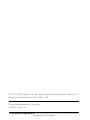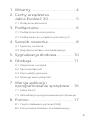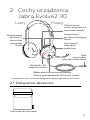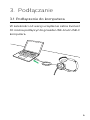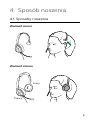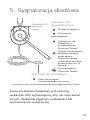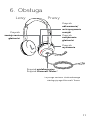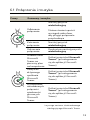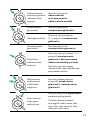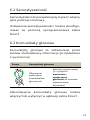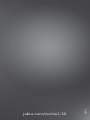Podręcznik użytkownika
EVOLVE2 30

© 2021 GN Audio A/S. Wszelkie prawa zastrzeżone. Jabra
®
jest
znakiem towarowym GN Audio A/S.
Deklaracja zgodności jest dostępna na stronie internetowej
www.jabra.com/doc
Wyprodukowano w Chinach
MODEL: HSC140
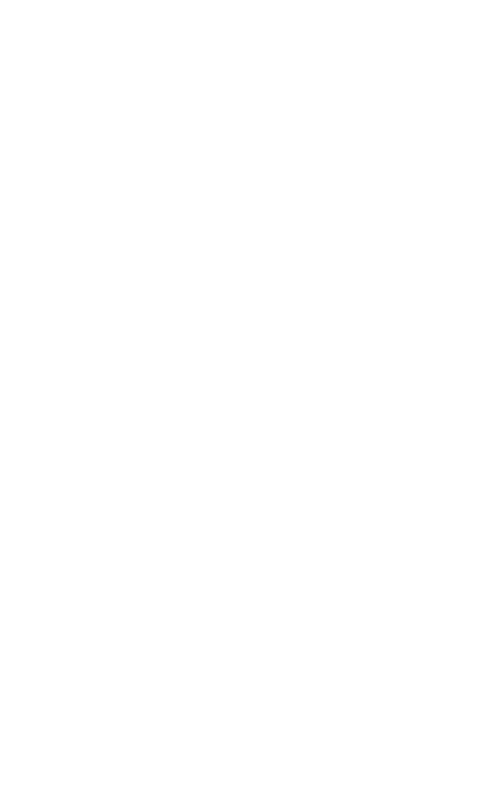
3
POLSKI
1. Witamy ............................................4
2. Cechy urządzenia
Jabra Evolve2 30 ...........................5
2.1 Dołączone akcesoria
3. Podłączanie ....................................6
3.1 Podłączenie do komputera
3.2 Podłączanie do urządzeń przenośnych
4. Sposób noszenia ...........................8
4.1 Sposoby noszenia
4.2 Regulacja zestawu słuchawkowego
5. Sygnalizacja diodowa ............... 10
6. Obsługa ....................................... 11
6.1 Połączenia i muzyka
6.2 Samosłyszalność
6.3 Komunikaty głosowe
6.4 Obsługa wielu połączeń
7. Wersja aplikacji i
oprogramowanie sprzętowe ... 16
7.1 Jabra Direct
7.2 Aktualizacja oprogramowania sprzętowego
8. Pomoc .......................................... 17
8.1 Często zadawane pytania (FAQ)
8.2 Konserwacja zestawu słuchawkowego

4
POLSKI
1. Witamy
Dziękujemy za wybranie urządzenia
Jabra Evolve2 30. Życzymy przyjemnego
użytkowania!
Cechy urządzenia Jabra Evolve2 30
• Technologia 2 mikrofonów
• Zaprojektowane do komfortowego
użytkowania przez cały dzień
• Wbudowany wskaźnik zajętości
• Doskonała jakość dźwięku z głośników 28mm

5
POLSKI
2. Cechy urządzenia
Jabra Evolve2 30
2.1 Dołączone akcesoria
Pokrowiec do noszenia
*wymaga zestawu słuchawkowego obsługującego Microsoft Teams
Lewy Prawy
Zmniejszanie
głośności/
restart lub
poprzedni
utwór
Odbieranie/kończenie połączenia
Otwórz powiadomienia Microsoft Teams*
Wskaźnik LED
zajętości/stanu
Wyciszanie/
włączanie
mikrofonu
Stan
wyciszenia/
włączenia mikrofonu
Zwiększanie
głośności/następny
utwór
Odtwarzanie/
wstrzymywanie od-
twarzania muzyki

6
POLSKI
3. Podłączanie
3.1 Podłączenie do komputera
W zależności od wersji urządzenie Jabra Evolve2
30 można podłączyć do gniazda USB-A lub USB-C
komputera.

7
POLSKI
3.2 Podłączanie do urządzeń
przenośnych
Podłącz zestaw słuchawkowy Jabra Evolve2 30
do gniazda USB-C urządzenia przenośnego.
Niektóre urządzenia z gniazdem USB-C oraz
aplikacje nie obsługują połączeń dźwiękowych z
zestawem słuchawkowym Jabra Evolve2 30.

8
POLSKI
4. Sposób noszenia
4.1 Sposoby noszenia
Wariant mono
Wariant stereo
Prawy
Lewy

9
POLSKI
4.2 Regulacja zestawu słuchawkowego
Wariant stereo Wariant mono
Załóż zestaw słuchawkowy i dopasuj pałąk,
aby wygodnie przylegał do głowy.
Podczas korzystania z mikrofonu powinien on
być ustawiony blisko ust.

10
POLSKI
5. Sygnalizacja diodowa
Wskaźnik LED
zajętości/
stanu
WSKAŹNIK LED WYCISZENIA
Mikrofon zestawu
słuchawkowego wyciszony
WSKAŹNIK LED
ZAJĘTOŚCISTANU
Wskaźnik zajętości
Połączenie
przychodzące
Podłączono do
komputera i
zalogowano do
Microsoft Teams*
Zestaw słuchawkowy
próbuje nawiązać
połączenie z
Microsoft Teams.
Limit czasu zostanie
przekroczony za10
sekund*
Powiadomienia
MicrosoftTeams*
*wymaga zestawu słuchawkowego obsługującego Microsoft Teams
Kiedy zestaw słuchawkowy jest noszony,
wskaźniki LED wyłączają się, aby nie rozpraszać
innych. Wskaźnik zajętości i wskaźniki LED
wyciszenia nie wyłączą się.

11
POLSKI
6. Obsługa
*wymaga zestawu słuchawkowego
obsługującego Microsoft Teams
Lewy Prawy
Przycisk
zmniejszania
głośności
Przycisk wielofunkcyjny
Przycisk Microsoft Teams*
Przycisk
wyciszania
Przycisk
zwiększania
głośności
Przycisk
odtwarzania/
wstrzymywania
muzyki

12
POLSKI
6.1 Połączenia i muzyka
Prawy
Rozmowy i muzyka
Odbieranie
połączenia
Naciśnij przycisk
wielofunkcyjny
Można również opuścić
wysięgnik mikrofonu,
aby przyjąć połączenie
przychodzące
Kończenie
połączenia
Naciśnij przycisk
wielofunkcyjny
Odrzucanie
połączenia
Dwukrotnie naciśnij przycisk
wielofunkcyjny
Przenieś okno
Microsoft
Teams na
pierwszy plan
na komputerze
Dotknij przycisku Microsoft
Teams* (po zalogowaniu
się do aplikacji Microsoft
Teams)
Dołącz do
aktywnego
spotkania
Microsoft
Teams
Dotknij przycisku Microsoft
Teams* (po zalogowaniu
się do aplikacji Microsoft
Teams)
Wyświetlanie
nieodebranych
połączeń i
wiadomości
głosowych
Microsoft
Teams
Dotknij przycisku Microsoft
Teams* (po zalogowaniu
się do aplikacji Microsoft
Teams)
*wymaga zestawu słuchawkowego
obsługującego Microsoft Teams

13
POLSKI
Odtwarzanie/
wstrzymywanie
odtwarzania
muzyki
Naciśnij przycisk
odtwarzania/
wstrzymywania
odtwarzania muzyki
Zwiększanie
głośności
Naciśnij przycisk
zwiększania głośności
Następny utwór
Naciśnij i przytrzymaj
(1s) przycisk zwiększania
głośności
Zmniejszanie
głośności
Naciśnij przycisk
zmniejszania głośności
Ponowne
odtwarzanie
utworu
Naciśnij i przytrzymaj (1s)
przycisk zmniejszania
głośności, aby ponownie
odtwarzać bieżący utwór.
Naciśnij i przytrzymaj
dwukrotnie, aby odtwarzać
poprzedni utwór.
Włączanie/
wyłączanie
wskaźnika
zajętości
Naciśnij jednocześnie
przyciski zwiększania
głośności i zmniejszania
głośności
Wyciszanie/
włączanie
mikrofonu
Naciśnij przycisk wyciszania
podczas połączenia.
Można również unieść
wysięgnik mikrofonu, aby
wyciszyć lub opuścić, aby
włączyć mikrofon.

14
POLSKI
6.2 Samosłyszalność
Samosłyszalność pozwala lepiej słyszeć własny
głos podczas rozmowy.
Ustawienia samosłyszalności można skonfigu-
rować za pomocą oprogramowania Jabra
Direct.
6.3 Komunikaty głosowe
Komunikaty głosowe to odtwarzane przez
zestaw słuchawkowy informacje (przykładowo
o wyciszeniu).
Prawy Komunikaty głosowe
5
Włączanie/
wyłączanie
komunikatów
głosowych
Naciśnij i przytrzymaj
(5 s) przycisk
wyciszenia i
zwiększania
głośności aż zostanie
wyemitowany
komunikat
Alternatywnie komunikaty głosowe można
włączyć lub wyłączyć w aplikacji Jabra Direct.

15
POLSKI
6.4 Obsługa wielu połączeń
Zestaw słuchawkowy może odbierać i
obsługiwać wiele połączeń jednocześnie.
Prawy Obsługa wielu połączeń
Zakończenie
bieżącego połączenia
i odbieranie
połączenia
przychodzącego
Naciśnij przycisk
wielofunkcyjny
Wstrzymanie
aktualnego
połączenia i
odebranie połączenia
przychodzącego
Naciśnij i
przytrzymaj
(2s) przycisk
wielofunkcyjny
Przełączanie między
połączeniem
wstrzymanym a
aktywnym
Naciśnij i
przytrzymaj
(2s) przycisk
wielofunkcyjny
Aktywacja Cortany
Naciśnij i
przytrzymaj (2s)
przycisk Microsoft
Teams*
Odrzucenie
połączenia
przychodzącego
podczas prowadzenia
rozmowy
Dwukrotnie
naciśnij przycisk
wielofunkcyjny
*wymaga zestawu słuchawkowego
obsługującego Microsoft Teams

16
POLSKI
7. Wersja aplikacji i
oprogramowanie
sprzętowe
7.1 Jabra Direct
Jabra Direct to oprogramowanie komputerowe
opracowane do obsługi, optymalizacji ustawień
oraz zarządzania urządzeniami Jabra.
Pobierz najnowszą bezpłatną wersję ze strony
jabra.com/direct
7.2 Aktualizacja oprogramowania
sprzętowego
Aktualizacje oprogramowania sprzętowego
poprawiają wydajność lub dodają nowe funkcje
do urządzeń Jabra.
1. Podłącz Jabra Evolve2 30 do komputera.
2. Skorzystaj z pakietu Jabra Direct, aby
sprawdzić najnowsze aktualizacje
oprogramowania sprzętowego.

17
POLSKI
8. Pomoc
8.1 Często zadawane pytania (FAQ)
Zapoznaj się z najczęściej zadawanymi pytaniami
na stronie Jabra.com/help/evolve2-30.
8.2 Konserwacja zestawu
słuchawkowego
• Słuchawki należy zawsze przechowywać w
dołączonym pokrowcu.
• Należy unikać przechowywania w
temperaturach ekstremalnych (powyżej 55°C
lub poniżej -5°C).
• Nie należy wystawiać urządzenia na działanie
deszczu ani innych płynów.

WER. A
jabra.com/evolve2-30
-
 1
1
-
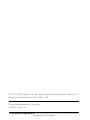 2
2
-
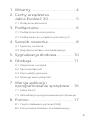 3
3
-
 4
4
-
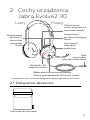 5
5
-
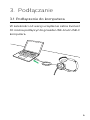 6
6
-
 7
7
-
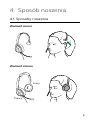 8
8
-
 9
9
-
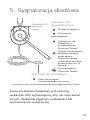 10
10
-
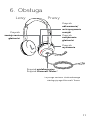 11
11
-
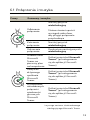 12
12
-
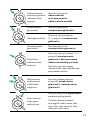 13
13
-
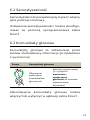 14
14
-
 15
15
-
 16
16
-
 17
17
-
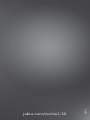 18
18
Jabra Evolve2 30 - USB-A UC stereo Instrukcja obsługi
- Typ
- Instrukcja obsługi
- Niniejsza instrukcja jest również odpowiednia dla
Powiązane artykuły
-
Jabra Evolve2 65 - USB-A MS Teams Mono - Black Instrukcja obsługi
-
Jabra Evolve2 85 - USB-C MS Teams Stereo - Instrukcja obsługi
-
Jabra Speak2 55 UC - Dark Grey Instrukcja obsługi
-
Jabra Engage 50 Mono Instrukcja obsługi
-
Jabra Evolve2 65 Flex - USB-C UC Stereo Instrukcja obsługi
-
Jabra Evolve2 65 Flex - USB-C UC Stereo Instrukcja obsługi
-
Jabra Evolve2 75 - USB-C UC - Beige Instrukcja obsługi
-
Jabra Evolve2 85 - USB-C MS Teams Stereo - Instrukcja obsługi
-
Jabra Evolve 75e MS Instrukcja obsługi
-
Jabra Evolve 75 UC Stereo Instrukcja obsługi